
초대받지 않은 게스트로부터 시스템을 안전하게 보호하려면 다음과 같이 액세스를 제한하는 것이 좋습니다. 컴퓨터 잠금. 그러나 비밀번호를 공유 한 사람은 누구나 컴퓨터에 계속 액세스 할 수 있으므로이 방법은 가장 안전하지 않을 수 있습니다. 시스템에 추가 보안 계층을 추가하려면 마우스 로커 소프트웨어를 사용해 볼 수 있습니다. 마우스 커서와 포인터를 완전히 또는 부분적으로 잠글 수있는 프로그램으로 모니터와의 상호 작용을 최소화합니다.
마우스 잠금 영화를 볼 때 아이들이 마우스 버튼을 클릭하여 방해하지 않도록하는 것도 좋은 방법입니다. 일부 다기능 프로그램은 마우스, 키보드 및 디스크 트레이를 잠글 수있는 반면 다른 프로그램은 마우스 만 잠글 수 있습니다. 이 기사에서는 Windows 용 최고의 마우스 로커 소프트웨어를 소개합니다.
관련: 수정: Windows 10에서 왼쪽 마우스 버튼 드래그가 작동하지 않음
최고의 무료 및 유료 마우스 로커 소프트웨어 Top 5
마우스 잠금
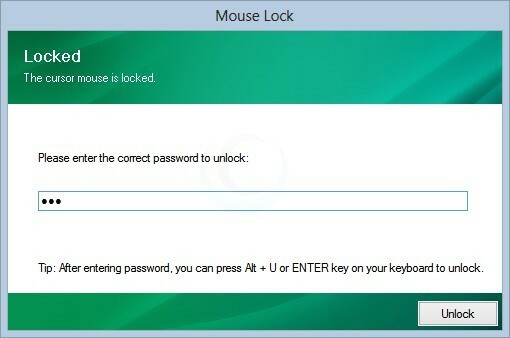
Mouse Lock은 마우스 커서와 모니터를 잠 가서 다른 모든 시스템 작동을 마비시킬 수있는 오픈 소스 무료 유틸리티입니다. 포인터와 커서의 움직임을 제한함으로써 Mouse Lock은 시스템을 완전히 잠그고 무단 시스템 액세스를 차단합니다. 이 프로그램은 암호로 마우스 움직임을 잠그고 활성화시 나머지 화면을 어둡게합니다.
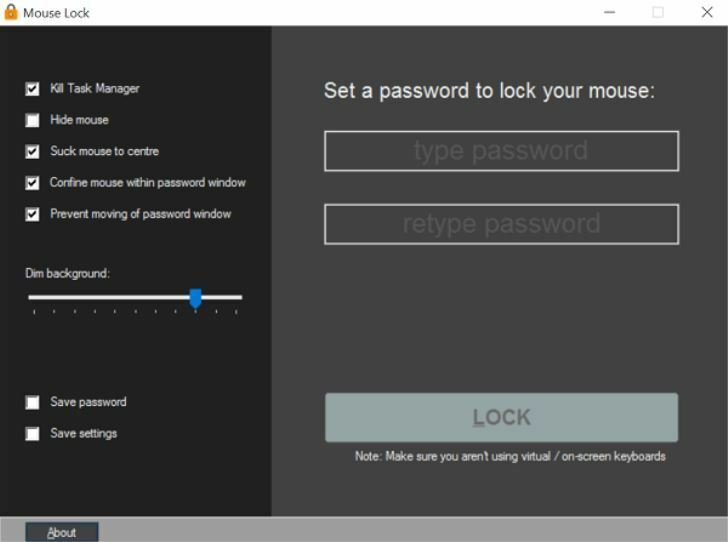
이 소프트웨어를 사용하려면 EXE 파일을 다운로드하여 실행해야합니다. 애플리케이션은 사용자가 확인을 위해 총 3 번의 비밀번호를 입력하도록 요구합니다. '잠금'버튼을 누르면 마우스가 화면 중앙으로 밀리고 나머지 화면은 어두워집니다. 마우스 잠금의 좋은 점은 암호를 무시할 수 없으며 CTRL + SHIFT + DEL을 사용하려는 모든 시도가 실패한다는 것입니다. 이 프로그램은 또한 모든 잘못된 암호의 로그를 유지하고 성공적으로 잠금 해제 할 때 표시하므로 누군가가 암호를 추측하려고 할 때 항상 알 수 있습니다.
마우스 잠금 다운로드
커서 잠금
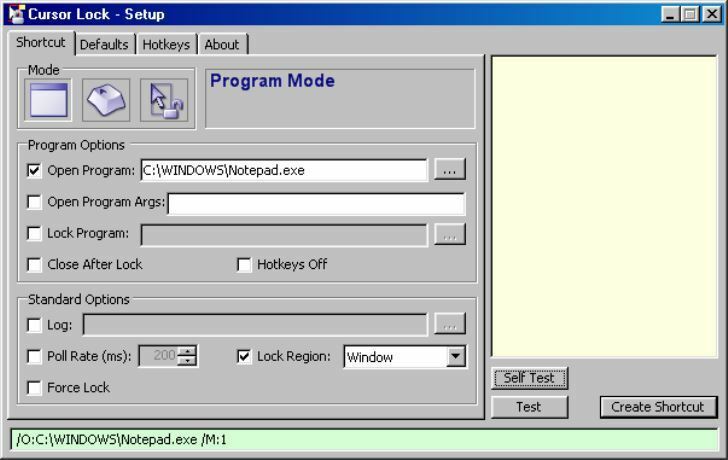
커서 잠금은 마우스를 잠그는 데 사용할 수있는 또 다른 도구이지만 사용 방법은 마우스 잠금과는 매우 다릅니다. 마우스와 모니터를 완전히 잠그는 마우스 잠금과 달리 커서 잠금은 마우스 커서를 화면의 선택된 영역으로 만 제한합니다. 이것은 커서가 다른 원치 않는 화면으로 표류하는 것을 방지 할 수 있으므로 게임을 할 때 특히 유용 할 수 있습니다.
Cursor Lock을 사용하면 커서를 정의 된 영역 내, 특정 프로그램의 창 또는 다중 모니터 설정의 한 화면에 유지하는 핫키를 설정할 수 있습니다. Strict User Mode를 사용하여 커서를 잠 그거나 프로그램을 동시에 열도록 핫키를 설정할 수도 있습니다. 이 기능은 작업하는 동안 한 번에 둘 이상의 디스플레이를 사용하는 경우 특히 매우 유용 할 수 있습니다.
커서 잠금 다운로드
다른 마우스 제품에 관심이있는 경우 광범위한 가이드 모음을 확인하십시오.
키드 락
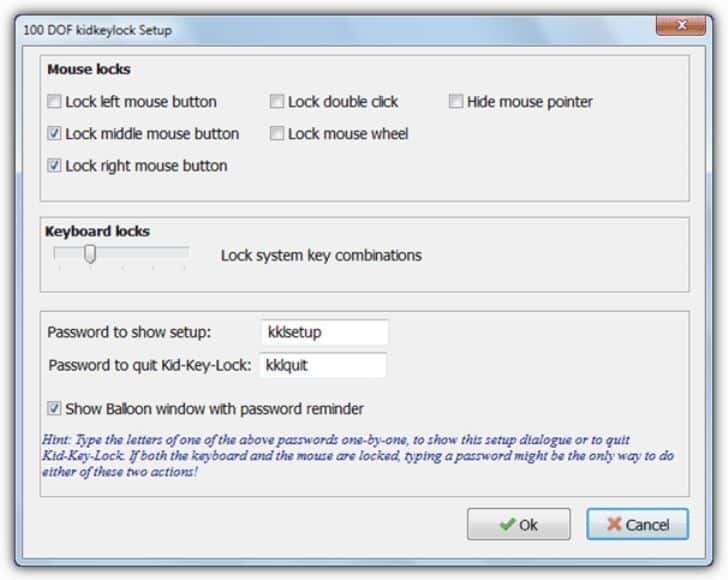
Kid-Key-Lock은 일반적으로 아이들로부터 컴퓨터를 안전하게 보호하기위한 것이지만, 다른 프로그램에서는 찾을 수없는 마우스 락커 기능이 함께 제공됩니다. 이 프로그램을 사용하여 휠 잠금, 마우스 가운데 버튼 잠금, 왼쪽 마우스 버튼 잠금, 마우스 오른쪽 버튼 잠금 및 더블 클릭 잠금을 수행 할 수 있습니다. 이 프로그램은 키보드를 쓸모 없게 만드는 '모든 키 잠금'또는 키 조합에도 사용할 수 있습니다.
암호를 설정할 수 있으며 키보드가 잠겨 있어도 입력 할 수 있습니다. 또한 모든 마우스 버튼과 모든 키보드 키를 잠그기로 결정한 경우 큰 도움이 될 수있는 Kid-Key-Lock을 종료하기위한 암호를 설정할 수 있습니다. 이 소프트웨어는 매우 유연한 소프트웨어이며 자녀 나 애완 동물이 없을 때도 원하는 것을 정확하게 잠글 수 있습니다.
Kid-Key-Lock 다운로드
WinKeyLock
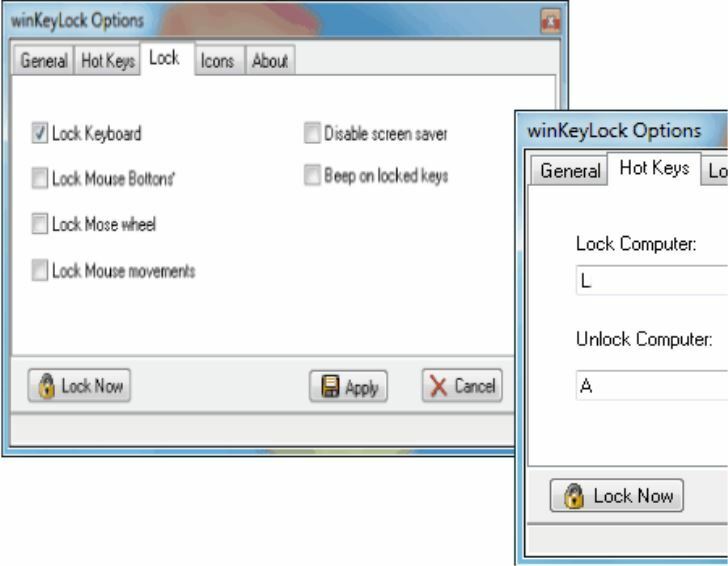
WinKeyLock은 정교하면서도 완전한 Windows 용 마우스 잠금 프로그램입니다. 프로그램을 사용자 정의하여 마우스 움직임을 잠그고, 마우스 휠을 잠그고, 마우스 버튼을 잠그고, 키보드 키를 잠글 수 있습니다. 잠 그려는 항목을 선택한 후 '지금 잠금'버튼을 클릭하면 선택한 항목이 즉시 잠 깁니다. 핫키 시퀀스를 정의하여 시스템을 잠 그거나 잠금 해제 할 수도 있습니다.
WinKeyLock 다운로드
키보드 및 마우스 보관함
키보드 및 마우스 보관함은이 목록에서 가장 간단한 도구입니다. 마우스, 키보드 또는 둘 다 잠그도록 선택할 수있는 다른 프로그램과 달리 키보드와 마우스 Locker는 한 번의 클릭으로 마우스를 잠그는 간단하고 직접적인 인터페이스를 가지고 있습니다. 건반.
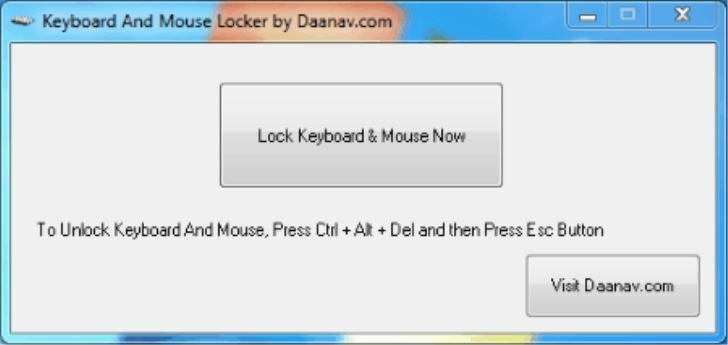
UI에는 마우스와 키보드를 잠그는 버튼이 하나 뿐이며 구성 옵션이 제공되지 않습니다. Alt + Ctrl + Del을 누른 다음 ESC를 눌러 창을 닫기 만하면 잠금 해제도 간단합니다.
키보드 및 마우스 보관함 다운로드
판결
거기에 최고의 마우스 로커 소프트웨어 목록이 있습니다. 최상의 마우스 로커 소프트웨어의 선택은 마우스를 잠 그려는 이유에 따라 다릅니다. 순전히 보안을 목적으로하는 경우 목록에서 시스템을 완전히 비활성화하고 무단 액세스를 차단할 수있는 유일한 프로그램이므로 Mouse Lock을 권장합니다. Cursor Lock은 다중 모니터 환경에 가장 적합하지만 게임을 많이하는 사람들에게도 적합합니다. 목록에있는 다른 프로그램은 추가 보안 계층을 추가 할뿐만 아니라 어린이와 애완 동물이 버튼을 누르는 것을 방지 할 수 있습니다.
확인해야 할 관련 기사
- 고치다: Windows 8, 8.1에서 마우스 포인터가 사라짐
- 고치다: Windows 10 업그레이드 후 마우스 및 키보드가 작동하지 않음
- 고치다: Windows 10에서 마우스가 계속 클릭 함

